
- Klick

- Välj Inställningar i rullgardinsmenyn som visas.
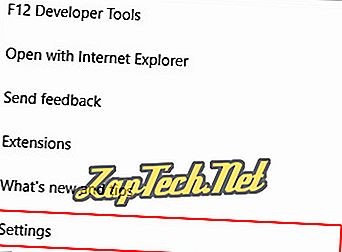
- Bläddra till botten och välj

- Klicka på

Skapa en formulärpost - Klicka på


Ändra formulärposten - Klicka på en befintlig formulärpost, gör dina ändringar och klicka sedan på

För att radera en formulärpost - Håll musen över posten och klicka sedan på

Microsoft Internet Explorer
Internet Explorer tillåter bara användare att aktivera och inaktivera alternativet autofullständig (autofyll) eller radera sin historia, men ändrar inte specifika poster.
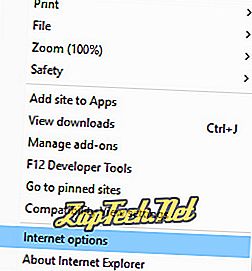
- I fönstret som öppnas klickar du på fliken Innehåll (A) och väljer sedan Inställningar (B) i avsnittet AutoComplete .
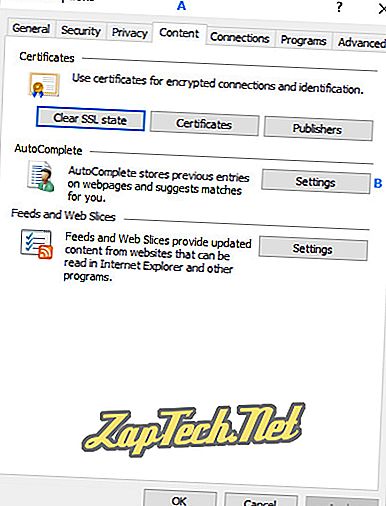
- På nästa meny har du två alternativ:
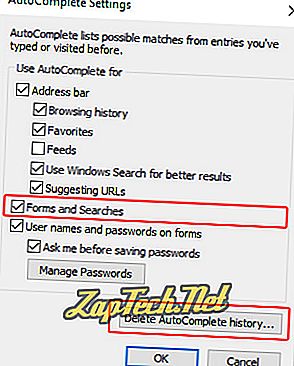
Så här aktiverar eller avaktiverar du AutoComplete - Markera eller avmarkera rutan bredvid Formulär och sökningar .
Så här tar du bort AutoComplete History - Klicka på


Google Chrome
- Klicka på

- Välj Inställningar i rullgardinsmenyn som visas.
- Klicka på

- Under lösenord och formulär klickar du på pilen till höger om autofyllningsfältet .

Lägg till autofylldata
Klick


Ändra autofylldata
- Klick

- Välj Redigera i rullgardinsmenyn som visas.

- Gör dina ändringar och klicka sedan på

Att radera autofylldata
- Klick

- Välj Ta bort i rullgardinsmenyn som visas.

Mozilla Firefox
- Öppna Mozilla Firefox-webbläsaren.
- Klicka på

- I nästa fönster väljer du fliken Sekretess och säkerhet .
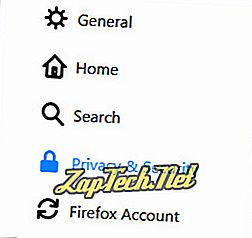
Lägg till autofylldata
- Klicka på

- Klicka på

- Fyll i informationen och klicka sedan på

Ändra autofylldata
- Klicka på

- Klicka på adressen du vill ändra, sedan

- Gör dina ändringar och klicka sedan på

Att radera autofylldata
Välj den post som du vill radera och klicka sedan på

Opera
Lägg till autofylldata
- Klicka på

- Sedan, i fönstret Autofyllningsinställningar, klicka på


- Fyll i alla inställningar som du vill spara, klicka på OK och sedan på Klar .
Ändra Autofyll data
- Klicka på

- Flytta musen över den post som du vill redigera.
- På höger sida av skärmen klickar du på

- Fyll i alla inställningar du vill spara och klicka på OK och sedan på Klar .
Så här tar du bort Autofyll data
- Klicka på

- Flytta musen över den post som du vill ta bort.
- På höger sida av skärmen klickar du på
















